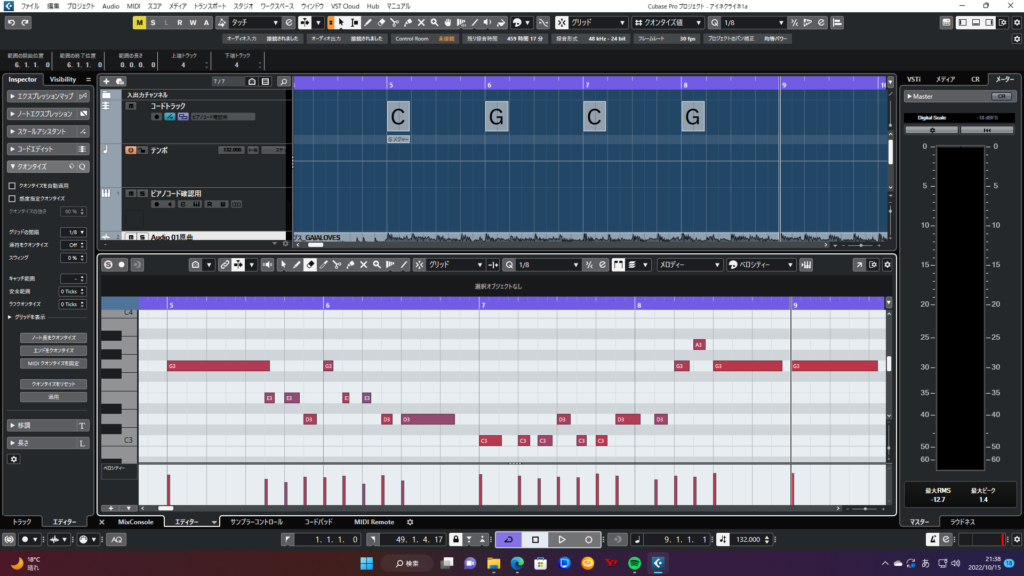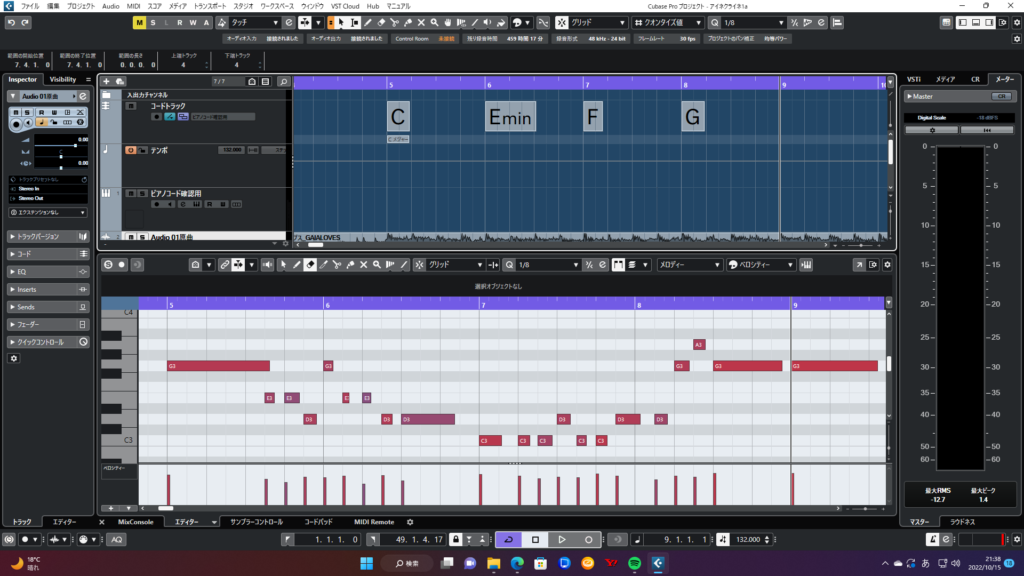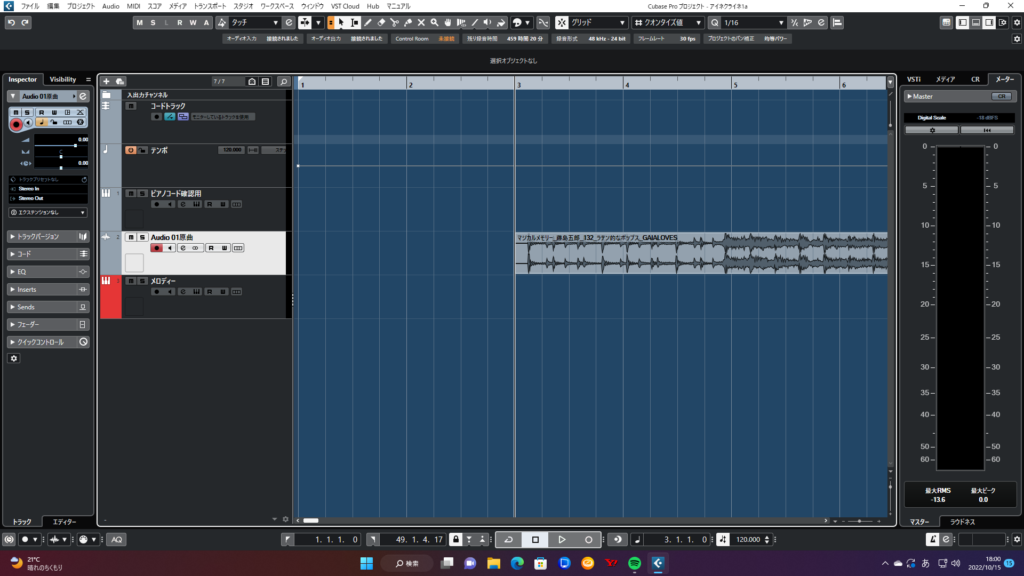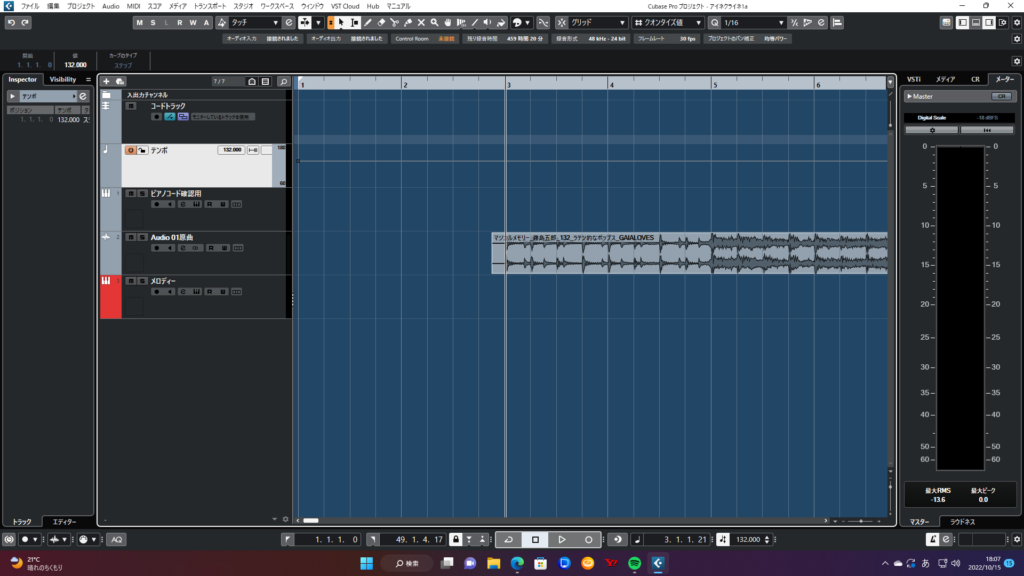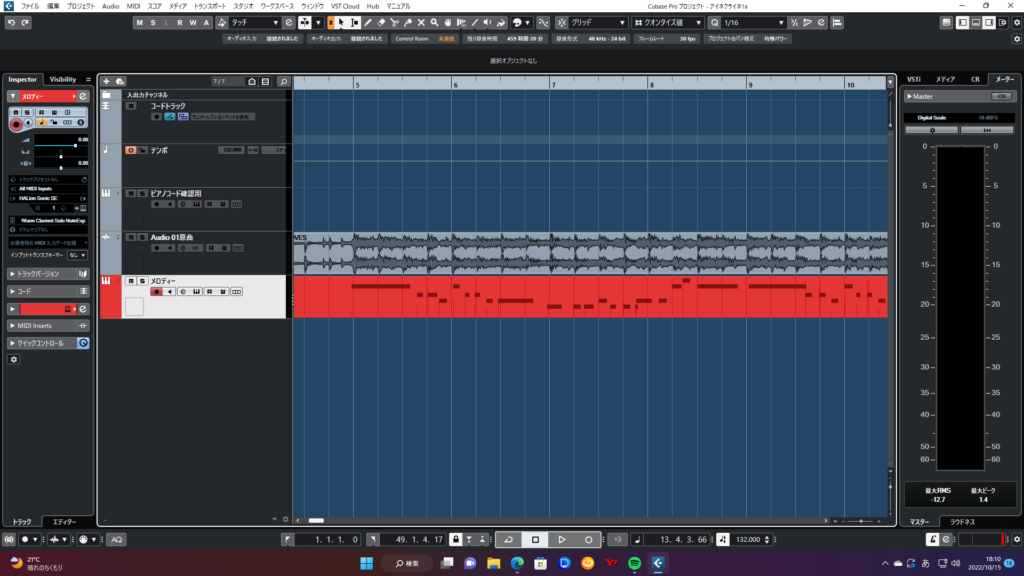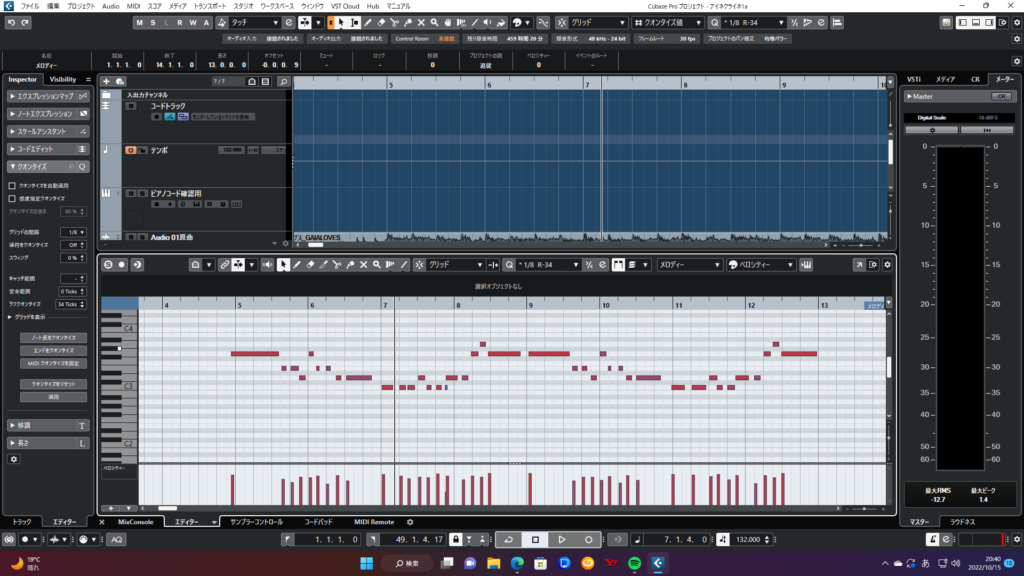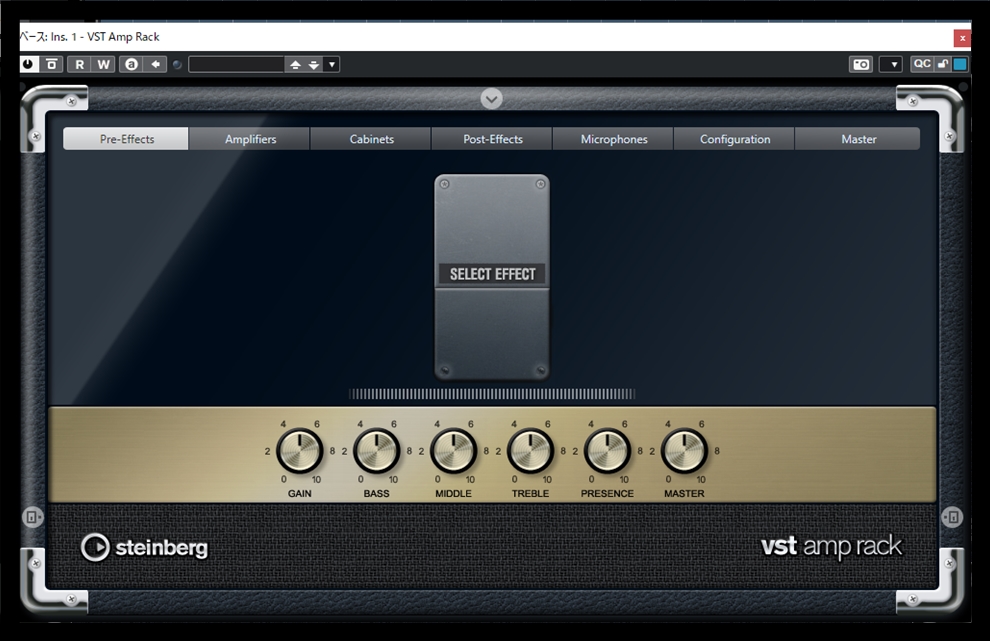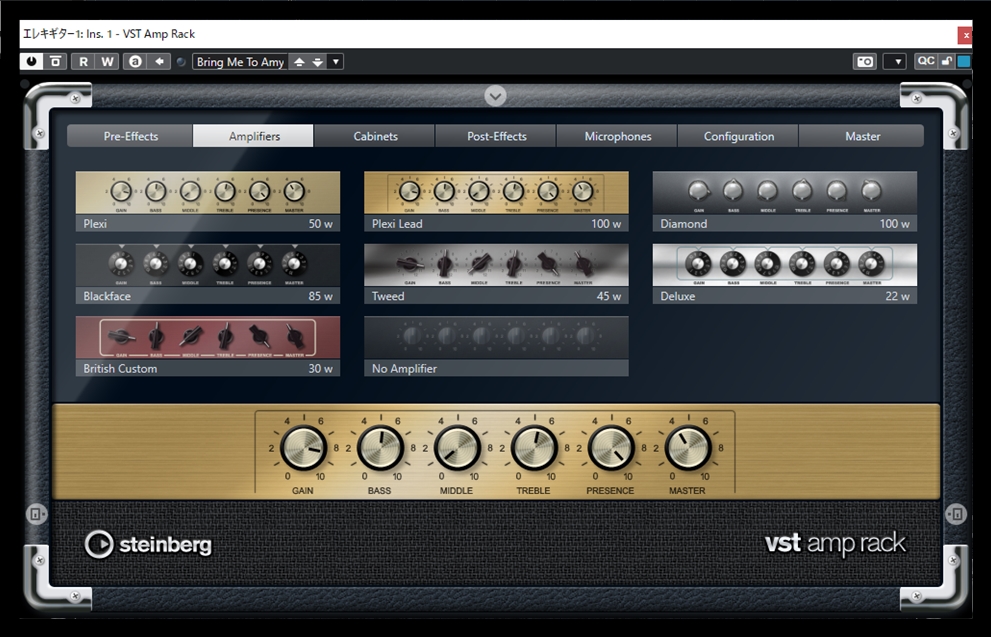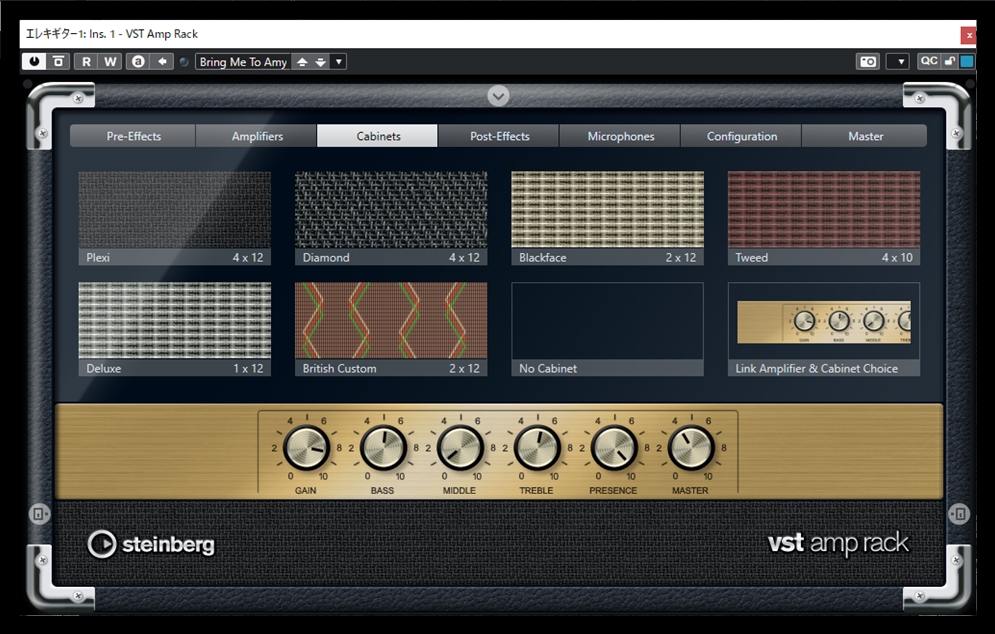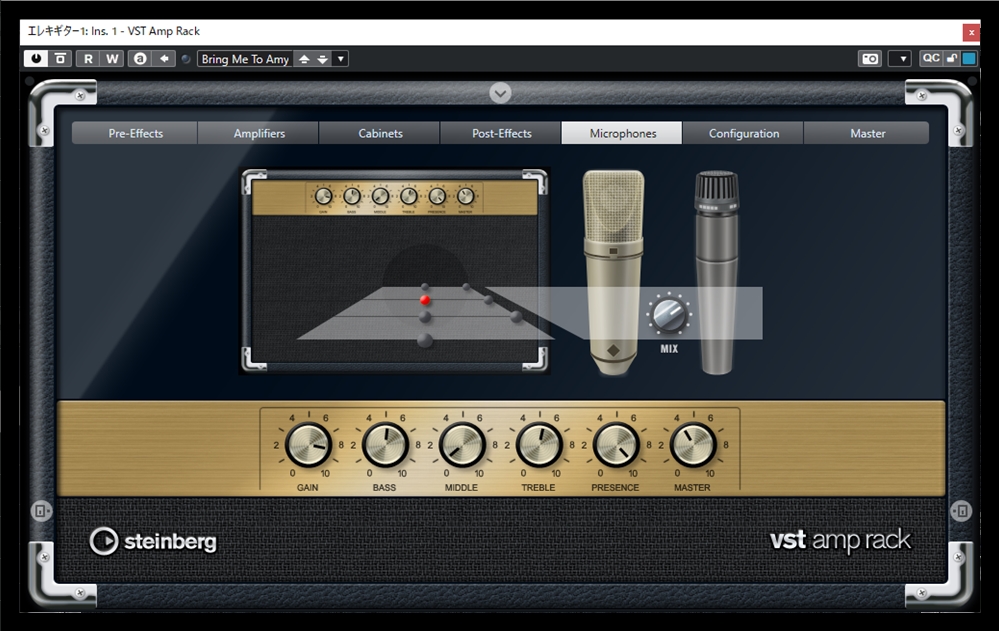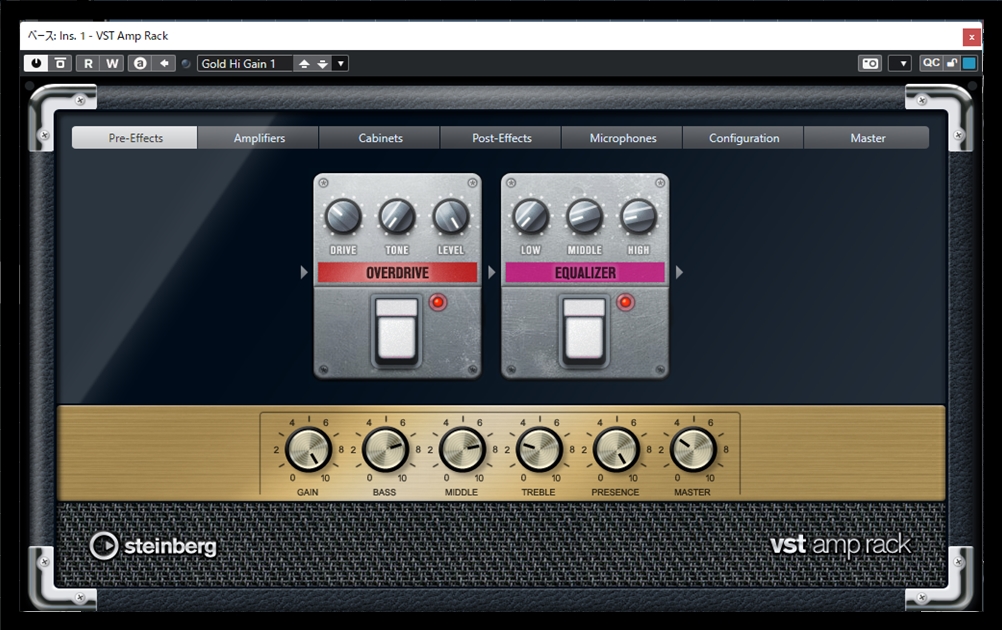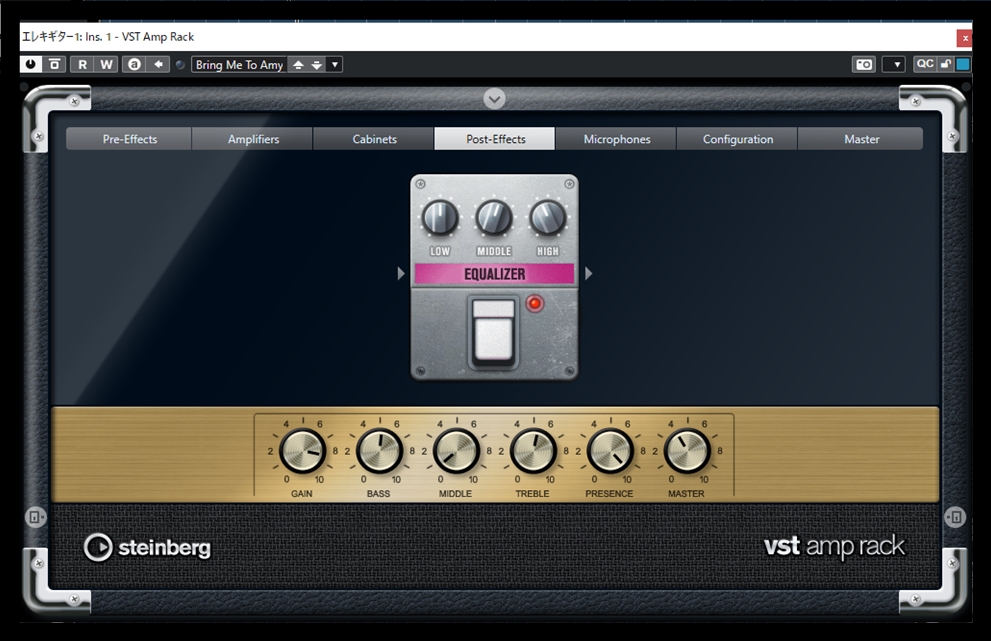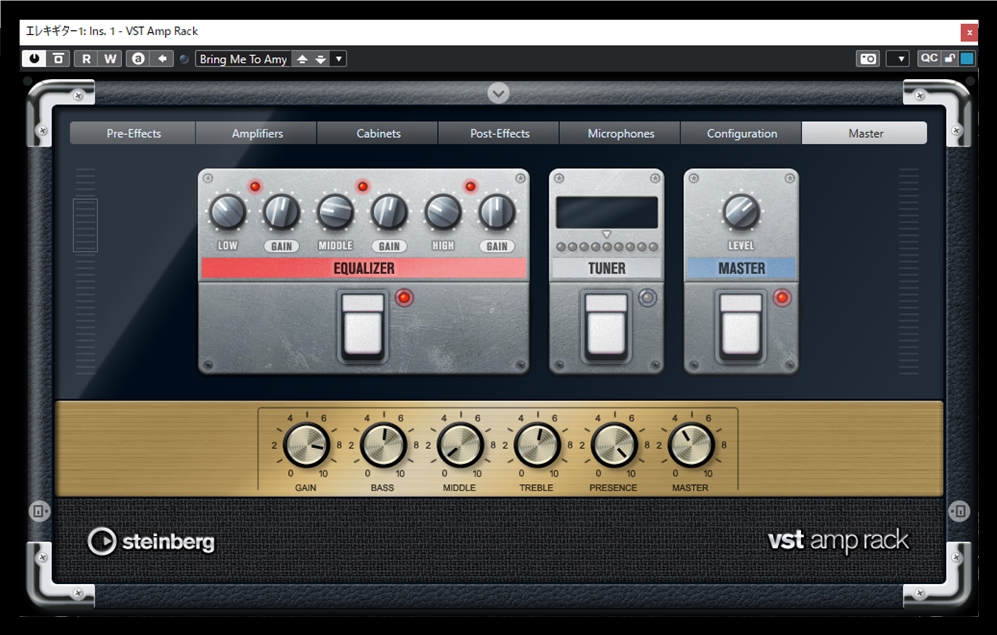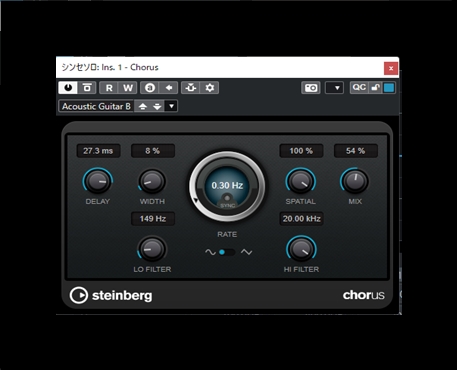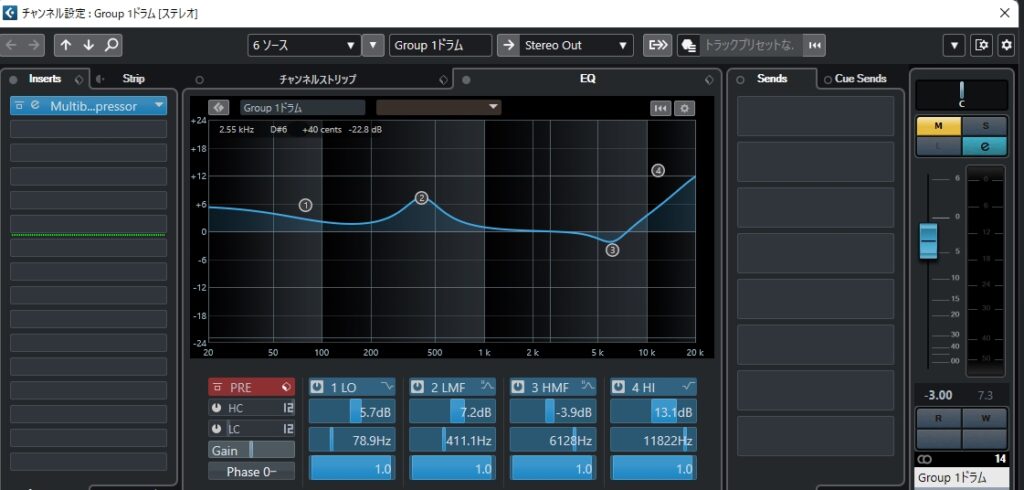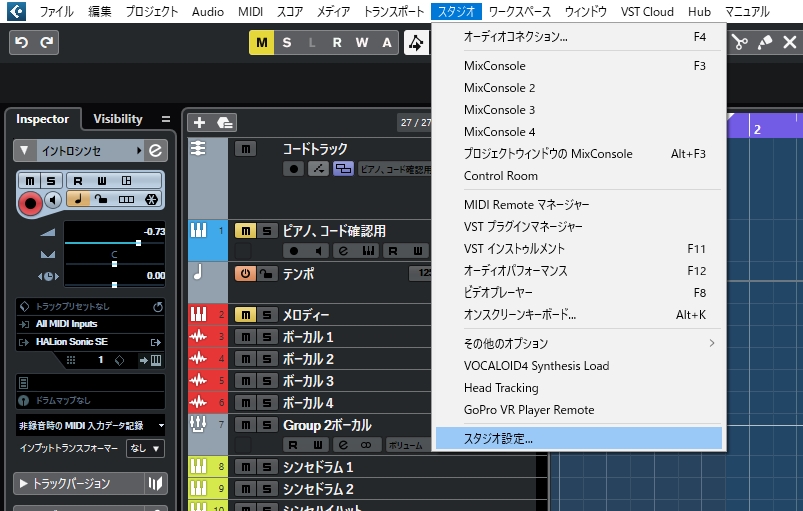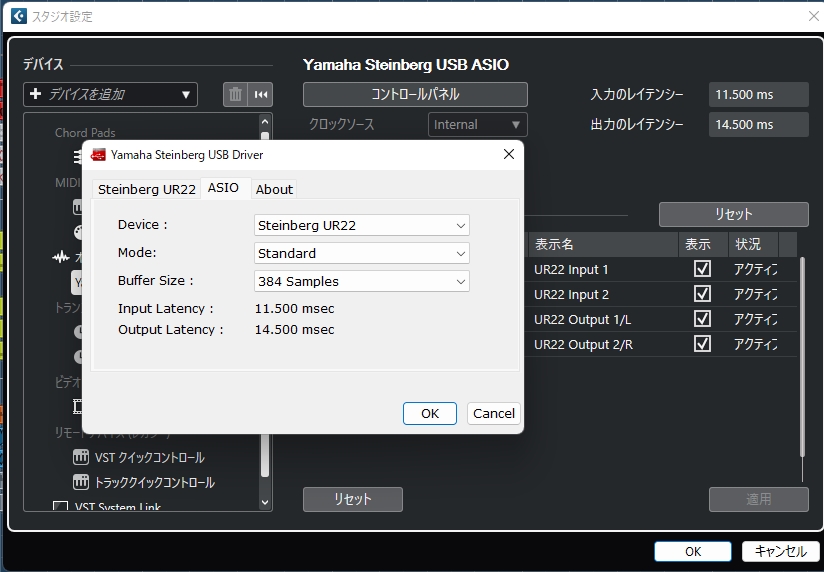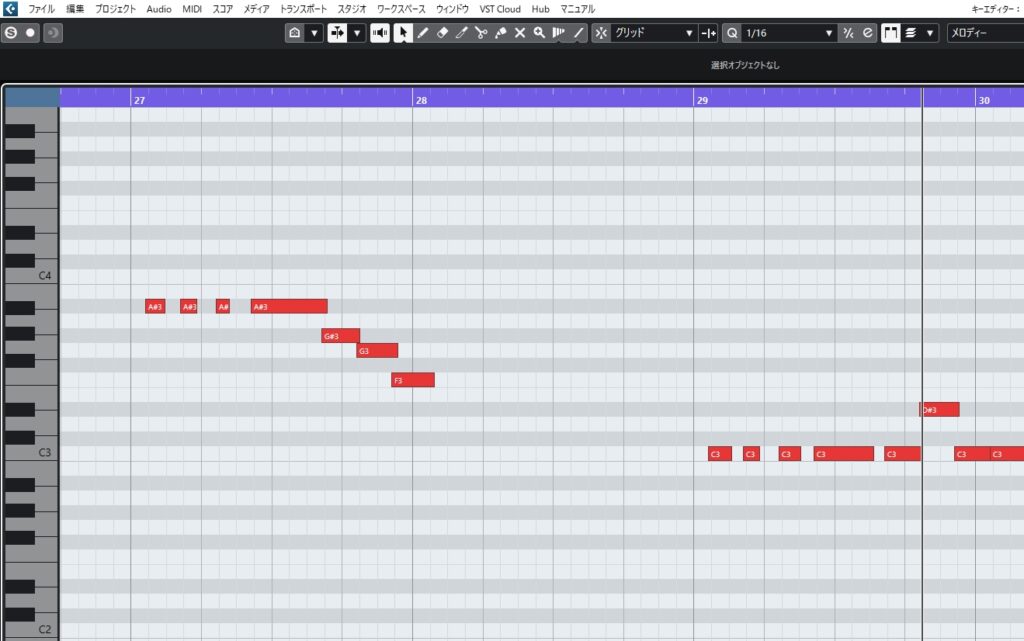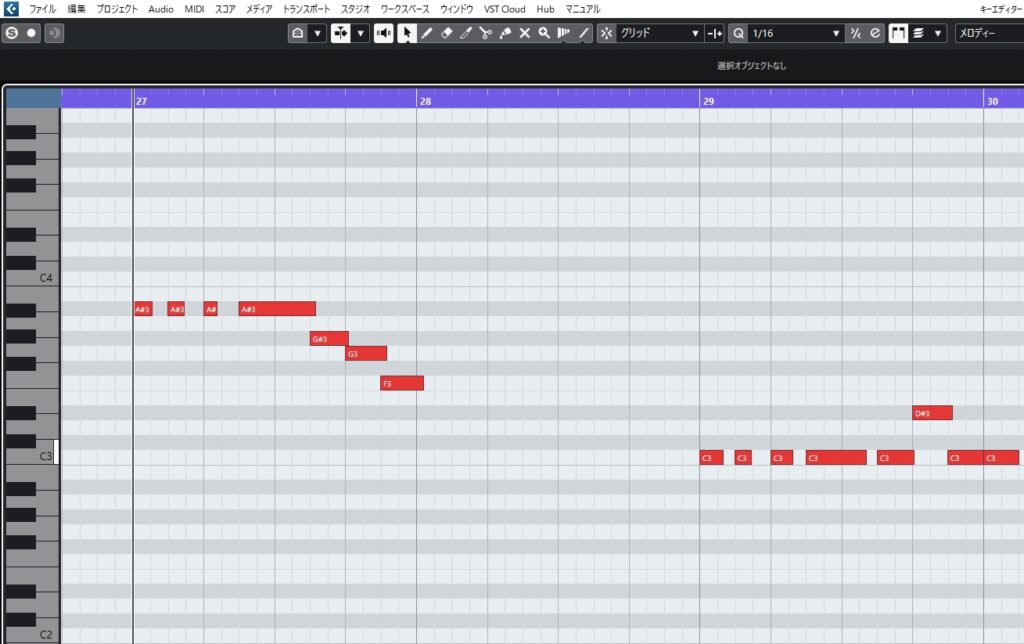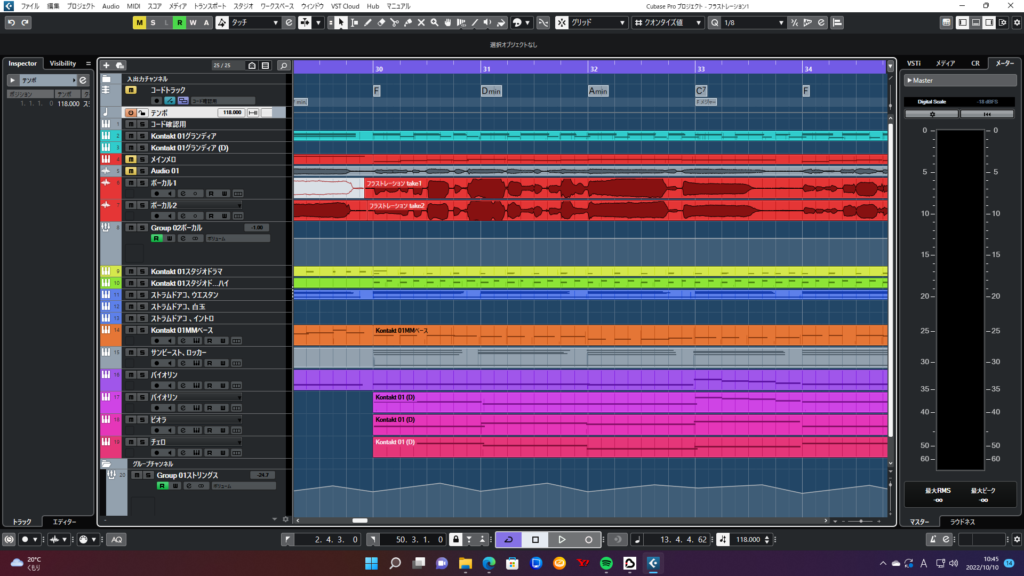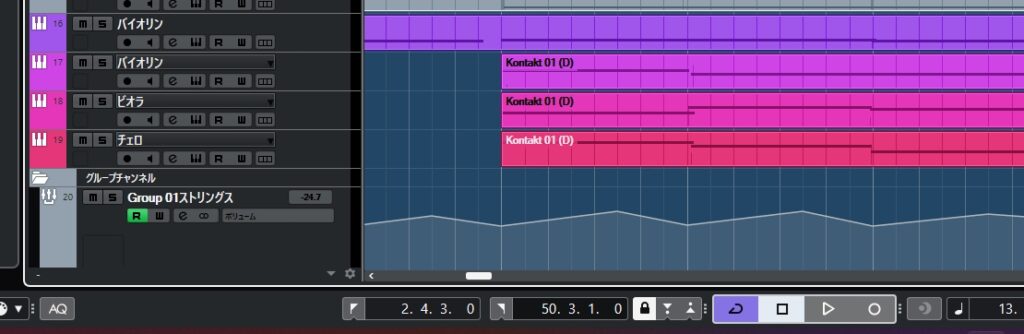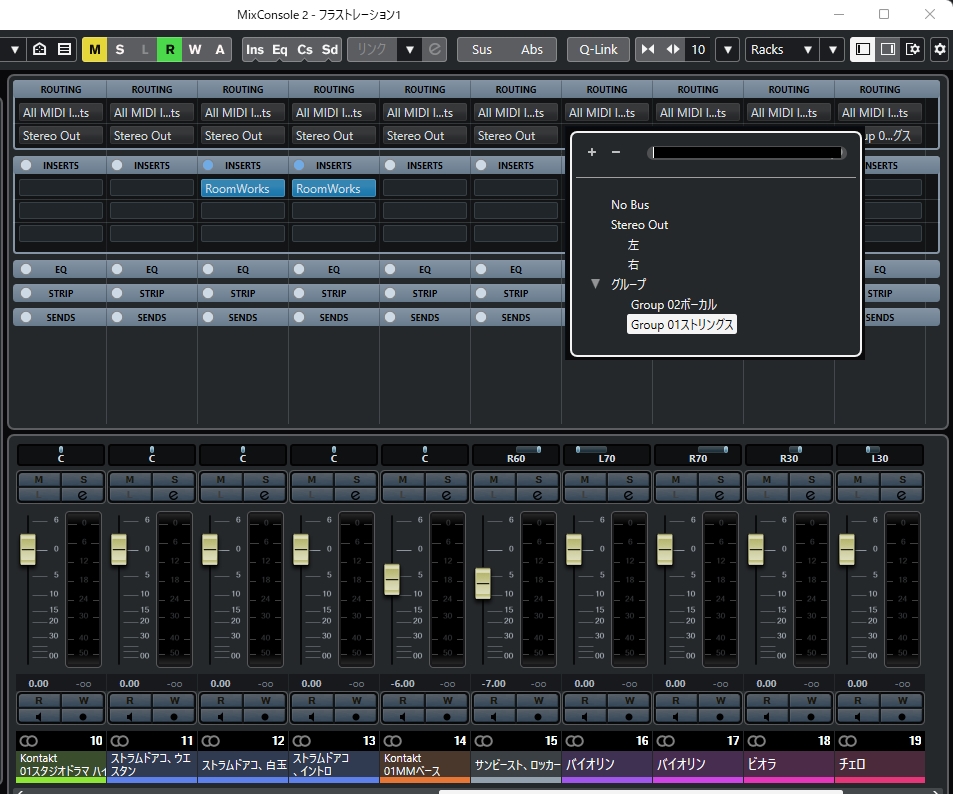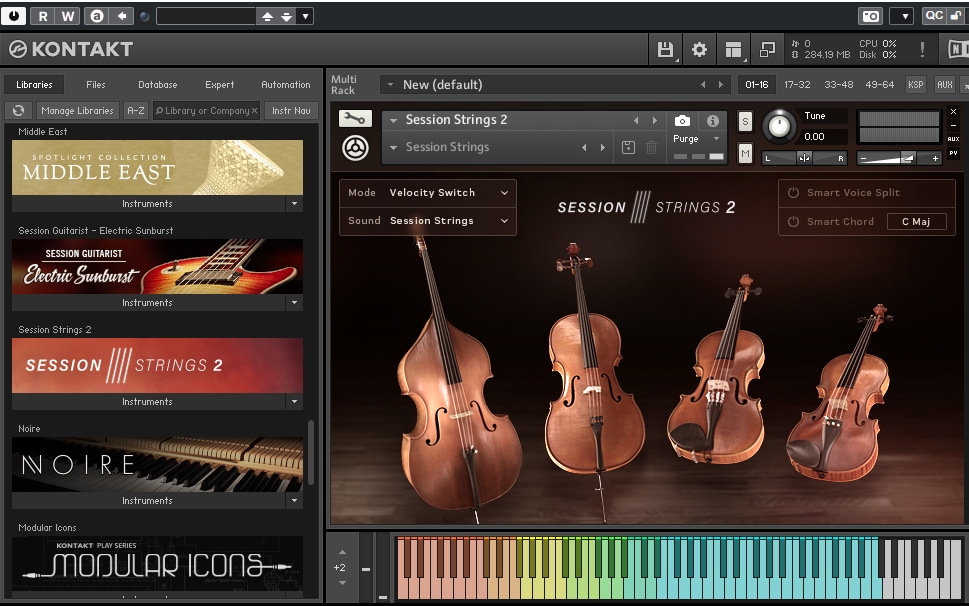こちらの記事はプロモーションを含みます。
アーティストの楽曲コンペについて、二回目の記事になります。深く知りたい人は前回の記事から先に読んでいただいた方が分かりやすいとは思います。
コンペの依頼内容としては、様々あり、シンセメロでもOKとか、ボーカロイドOKとかもありますが、
基本的には歌詞と仮歌が必要な場合がほとんどと言えるかもしれません。
シンセメロでいいので出してください、という内容のコンペは数えるぐらいしかなかったです。
ボーカロイドでも大丈夫というのも少なかったですね。
歌詞は、後でアーティストの人が作りますが、仮に歌詞を作って提出してください、というケースは多かったです。
生身の人がボーカルをする場合でも、ラララ歌唱だと、曲のイメージがつかみにくいというのはありますね。
ですので、歌詞もこちらで用意して、仮歌を誰かに歌ってもらい提出するという流れになります。
男性の歌の場合は、私が仮歌を歌っても構わないのですが、ボーカルのトレーニングをしてきたわけではないので、それほど自信を持って提出できる音源にはなりません。
女性の歌の場合は、当然私は歌えませんので、仮歌を依頼することになります。
最初は知り合いの方に依頼していたりしたのですが、上司より、「ココナラ」で仮歌を探すのが一番オススメですよ、と言われました。
テレビでCMしているのでご存じの方も多いでしょう。
「得意を売り買いココナラ」
「スキルを売り買いココナラ」
という、キャッチフレーズのやつです。
「音楽・ナレーション」ジャンルで、「仮歌」だけでも、本当に多くの人が登録されています。
ポートフォリオで、実際の歌唱イメージが確認できたりしますので、安心ですね。
また、それまで何件の受注を受けてきたかであるとか、5点満点での評価システムもあり、どれだけの人が高評価したかなど、確認できます。
上記の曲は、コンペに応募するために、ココナラにて仮歌を歌ってもらった曲です。
ただ、上司よりコンペに提出できる水準に達していないという理由で返却された作品になります。
5拍子のポップスというのが、マニアックに受け取られていたこともあるとは思います。
仮歌では、メイン1パートとハモリ1パートとか、ハモリ2パートとか、初めの頃は依頼していました。
途中で、複数のアイドルとかの場合、メインパートを2つに変えました。
パートの数が多いほど、仮歌に支払う料金も高くなります。
また、申し遅れましたが、コンペでは、通常ワンコーラスでの審査になります。1番だけという意味ですね。
とはいえ、フルコーラスとして提出したらNGとなるわけではありませんが、必要最低限がワンコーラスという意味です。
実際コンペに提出された全国から集まった何千という曲を、最初の審査する人達が聴くので、フルコーラスではなく、早く終わるワンコーラスで構わない、ということになっているようです。
仮歌依頼もワンコーラスとフルコーラスでは、料金が変わりますので、その点は助かります。
他に、イントロは長いのはNGというのは言われました。
イントロは長くても8小節程度で、15秒ぐらいで収めるようにと言われました。
いつまでたっても歌が始まらないような曲が世の中にはたくさんありますが、そういった場合、審査する人はイントロ部分で長いからと、何も歌を聴くこともなく飛ばしてしまうケースもあるようです。
またアイドルのグループとかのコンペになりますと、複数の人が歌っているという雰囲気を出すために、私はメインパートを2つパートで依頼していました。
仮歌の料金については、その人により料金は変わりますので、安くてクオリティーが高い人を選んでましたね。
仮にハモリパートが必要な場合でも、メインパートを2つですませました。
メインパート1つの仮歌依頼ですと、そこから複数の人という雰囲気を出すことが、DTMの技術的に全くできないわけではありませんが、
メインパートが2つありますと、何もエフェクトかけず重ねただけでも大勢で歌っている雰囲気というのは出ると分かったからです。
仮歌を依頼することは、どうしても経費がかかることになりますので、末永く続けるには経費は抑える方がいいですね。
ハモリパートですが、コンペでハモリパートをつけることを記載しているケースは私の知る限りでは一度もありませんでした。
ですが、アイドルの曲とかで、メインパートとは別に薄く、音量小さめでハモリパートを入れているケースがあります。
そういったケースですと、メインパートをDTMにて音程を変えることでハモリパートを作るということをしていました。
音程を変えると、最初のオーディオデータより音質の劣化はどうしてもしてしまうのですが、薄く入れるのだと、ほとんどその劣化は気にならないですね。
でも、ハモリを全面に出したデュオとかでしたら、ハモリパートを仮歌の人に依頼するのも勿論ありです。
本来は、歌詞ができてから、仮歌依頼するのですが、最後に歌詞について書きます。
歌詞を他の人が書くことになっているコンペについてでも、でたらめな言葉をただ羅列したような歌詞だと、聴いている選者の人に、この人はふざけいるのか? という疑問を持たれることになりますし、そういう曲が選ばれることはないでしょう。
歌詞が最終的に形にならないものであっても、やはりグッとくる歌詞で歌われた曲というのは、選者の心に響き、採用される可能性も上がると思っておいた方がいいでしょうね。
また、もちろん歌詞がそのまま採用されるコンペも多いです。
歌詞のことについては、またの機会に書こうとは思いますが、メジャーな表題曲(シングルの最初に来る曲)を作っている作曲家の人も、歌詞は重要だからおろそかにしないように、とおっしゃってました。
以上、アーティストのコンペについて書きました。何か質問などございましたら、コメントご記入ください。
題名の下に「コメントはまだありません」とか「コメント何人」とか、書かれている部分をクリックすることでコメントを記入できます。
ココナラの仮歌のことを書いたので、書きますが、
私、Goronyan(ゴロニャン)はココナラで、作曲と編曲についての仕事を2022年7月より開始しております。
ジャジャジャジャーン!
この歌詞に曲をつけてほしい!
この曲を壮大なストリングス入りでアレンジしてほしい!
など、様々な依頼にお応えさせていたきます。
ジャンルは、J-POPから、ロック、トランス、演歌まで、何でも対応可能です。
ココナラで開業して浅いこともあり、他の人と比べ、格安価格!にて対応しております。
ここで、こうしてこの記事を読んだのも何かの縁ですね。
最初は見積り、相談から入っていただいても構いません。
ご依頼お待ちしております。
The Goronyan25さん(フリーランス)のプロフィール | ココナラ (coconala.com)